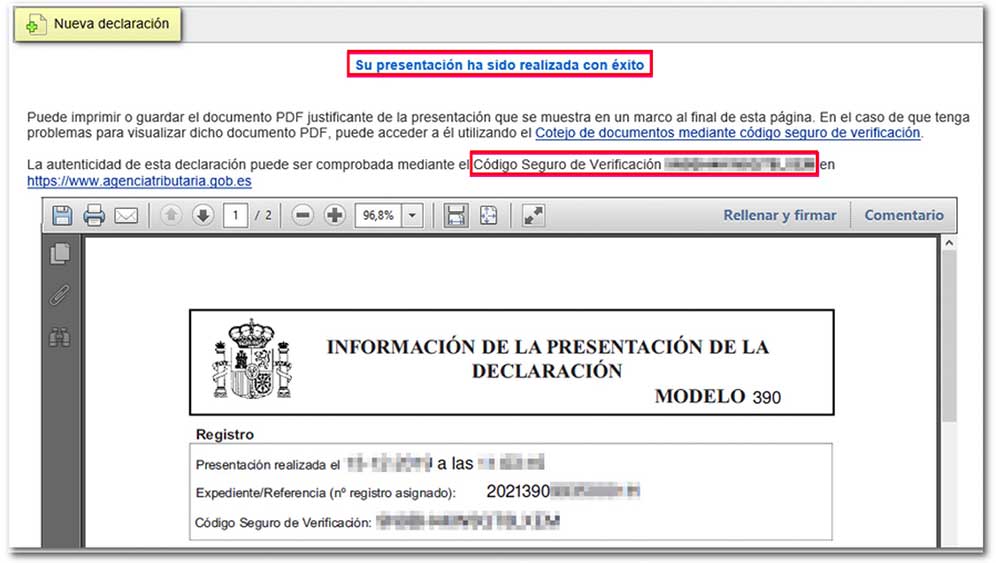TC31Modelo 390 AEAT en ClassicConta 6
En este tutorial analizaremos a fondo uno de los principales modelos de Hacienda, el modelo 390. Conoce sus características técnicas y sus plazos de presentación, aprende paso a paso a generar el fichero con tus datos y realizar la presentación telemática desde ClassicConta 6.
ÍNDICE
- 1. ¿Qué es el Modelo 390?
- 2. Plazo de presentación y exonerados de presentar el modelo 390
- 3. Recogida de datos del 390 en ClassicConta 6
- 4. Borrador del 390 en ClassicConta 6: IVA trimestral e IVA mensual
- 5. Modelo Oficial 390
- 6. Generación de fichero y presentación telemática en AEAT
1. ¿Qué es el Modelo 390?
El modelo 390 es una declaración informativa de resumen anual de las operaciones relativas a la liquidación del IVA. Se trata pues, del equivalente anual del modelo 303 pero extendido, que se presenta con el cierre contable de cada ejercicio.
2. Plazo de presentación y exonerados de presentar el Modelo 390
La declaración-resumen anual del Impuesto sobre el Valor Añadido, modelo 390, debe presentarse en los treinta primeros días naturales del mes de enero siguiente al año al que se refiere la declaración.
Están exentos de presentar el modelo 303 los siguientes contribuyentes:
- - Sujetos pasivos con periodo de liquidación trimestral que, tributando solamente en territorio común, realicen actividades en régimen simplificado IVA y/o cuya actividad consista en operaciones de arrendamiento de bienes inmuebles urbanos.
- - Contribuyentes incluidos en el SII.
Importante: Si practicas alguna de estas actividades, y adicionalmente realizas alguna otra actividad por la que no estás obligado a declarar, tampoco estarás obligado a presentar el modelo 390.
Estos contribuyentes deben declarar las operaciones realizadas en cada ejercicio y el volumen de operaciones, cuando presenten el modelo 303 en relación con el último periodo del citado ejercicio (es decir, cuarto trimestre o mes doce).
Debes declarar estas operaciones en la sección Operaciones realizadas en el ejercicio, del modelo 303.
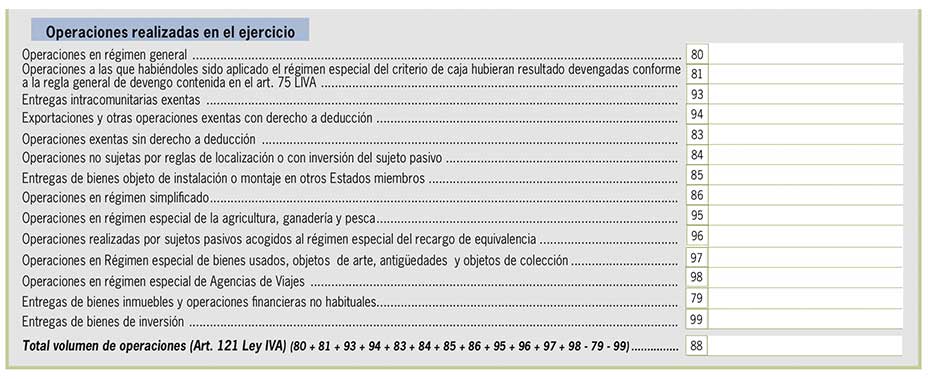
3. Recogida de datos del 390 en ClassicConta 6
En el menú Asientos > Diario, en la parte inferior de la ventana encontramos el cuadro Registro de IVA. Es de este apartado donde el programa toma los datos para el modelo 390, al igual que para el modelo 303.
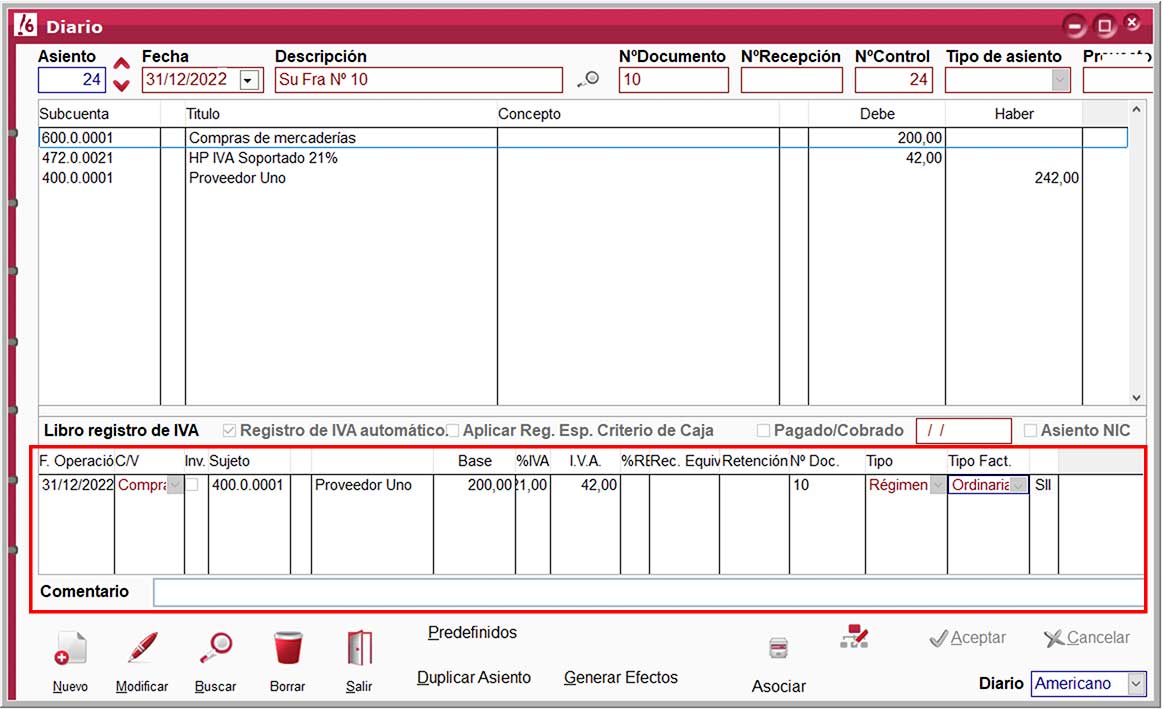
4. Borrador del 390 en ClassicConta 6
En el menú IVA > Resumen Anual, hay un borrador del modelo 390 que se puede imprimir, ver en preliminar, expotar en PDF, etc.
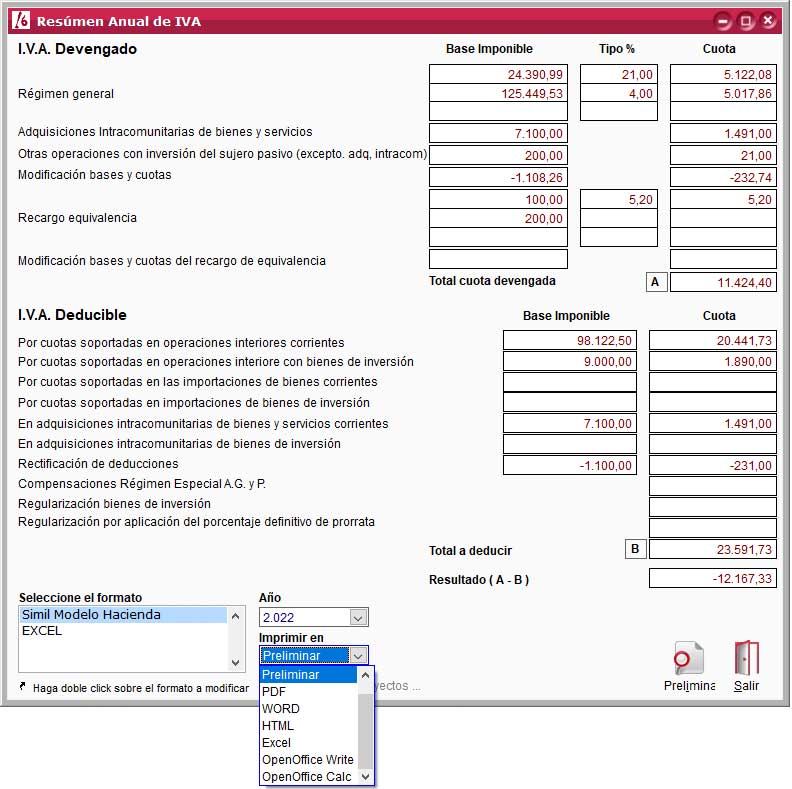
5. Modelo Oficial 390
En Modelos Oficiales > Modelo 390 se encuentra el Modelo Oficial, donde el programa toma los datos de forma automática de la contabilidad. Además, se puede sacar un fichero, subirlo a la página web de la AEAT y allí, presentarlo telemáticamente.
Si al entrar en el Modelo Oficial 390 sale un aviso indicando que no está disponible puede ser por dos motivos:
- 1) No están publicadas las rutinas de impresión para ese ejercicio en la web de la Agencia Tributaria (suele ser lo habitual si accedes al modelo 390 del ejercicio en vigor). Por lo tanto, no disponemos de actualización al respecto hasta la publicación de la AEAT, que suele ser al final del ejercicio.
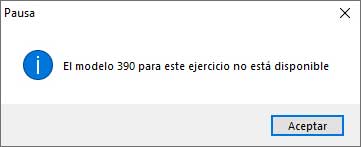
- 2) El programa está sin actualizar. En Herramientas > Acerca de, puedes comprobar que actualización tiene tu programa. En caso de ser necesario, actualiza al último Service Pack desde www.aigclassic.com.
- En la parte superior del modelo oficial 390 aparecen todas las pestañas de las que dispone el modelo. Es aconsejable ir página a página revisando que esté todo correcto y bien cumplimentado.
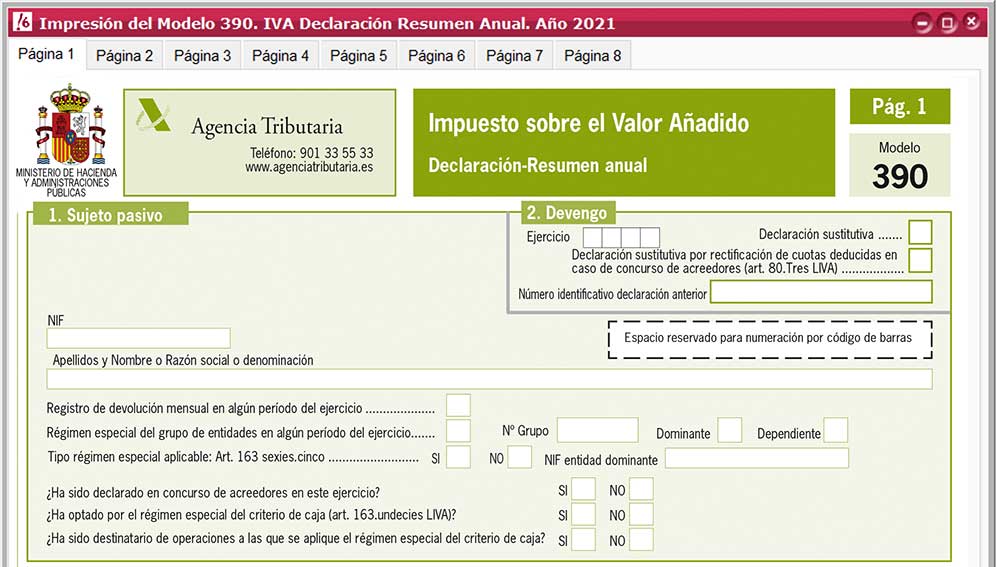
- Importante: Si fuese necesario indicar las compras de bienes y servicios realizadas en España que estén exentas de IVA, se deben cumplimentar de forma manual en la pestaña 7 > casilla 230.
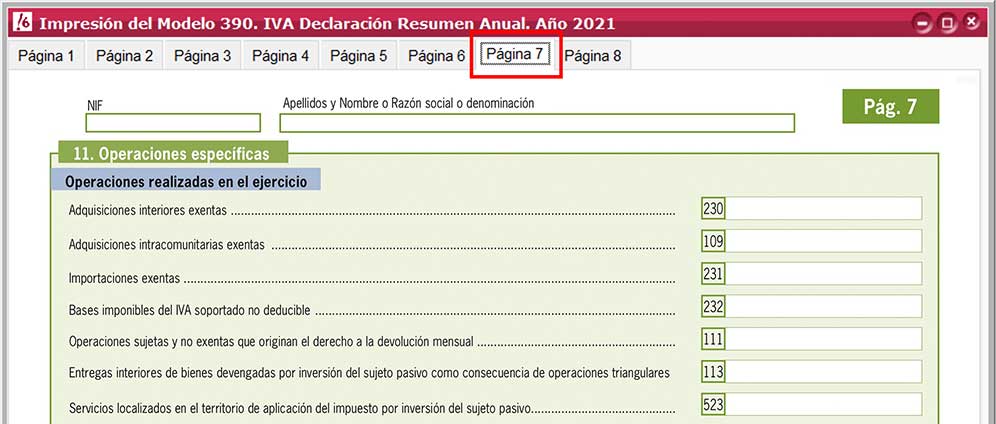
6. Generación de fichero y presentación telemática en AEAT
Antes de generar el fichero para la presentación telemática hay que cumplimentar de forma manual estos datos accediendo al modelo 390 (Modelos Oficiales > Modelo 390).
En la página 1 hay que cubrir de forma manual los siguientes parámetros:
- - Indicar SI o NO a las siguientes preguntas (Lo habitual es NO).
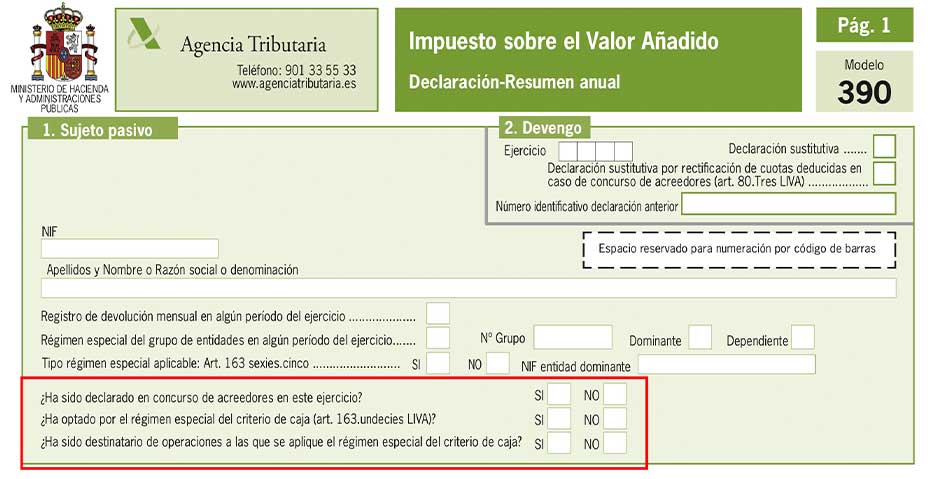
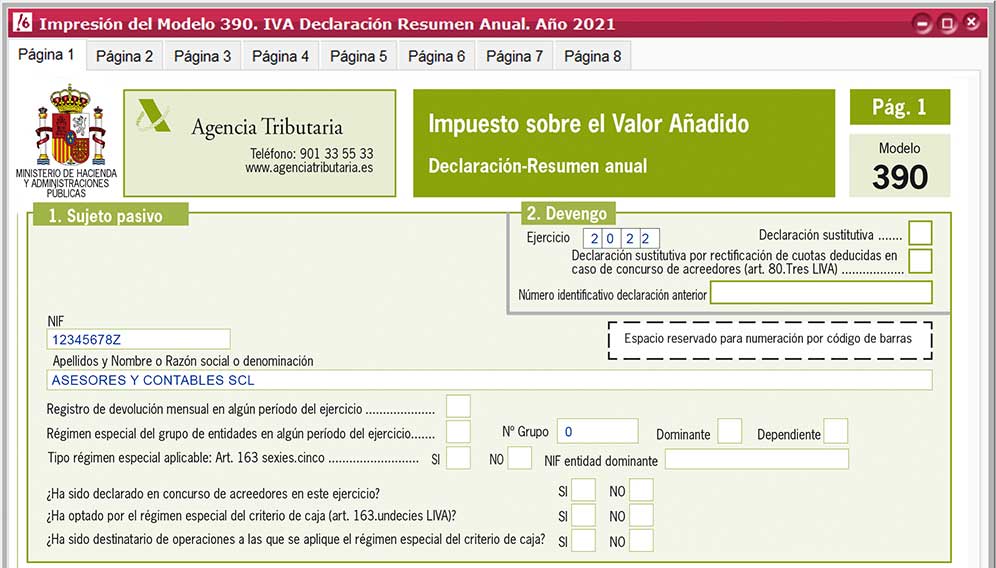
Se debe cumplimentar el apartado 3 Datos Estadísticos las columnas A, B y C.
-
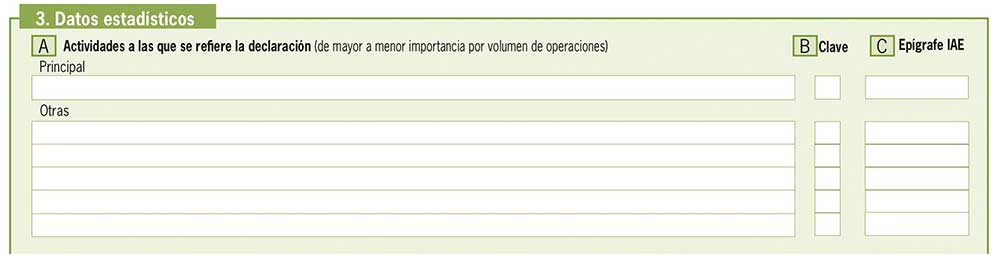 - Actividad/es que se refiere la declaración: Se describirá la actividad o actividades realizadas por el sujeto pasivo a la/s que se refiere la declaración, diferenciando como principal aquella actividad con un mayor volumen de operaciones en el ejercicio.
- Actividad/es que se refiere la declaración: Se describirá la actividad o actividades realizadas por el sujeto pasivo a la/s que se refiere la declaración, diferenciando como principal aquella actividad con un mayor volumen de operaciones en el ejercicio. - - Clave: Se consignará un código en función de la actividad ejercida.
- - Epígrafe IAE. Se hará constar el Epígrafe del Impuesto sobre Actividades Económicas de la actividad desarrollada.
En esta página también es necesario cubrir los datos de los representantes legales.
En este enlace de la AEAT en la página 4 y 5 puedes encontrar información al respecto: https://sede.agenciatributaria.gob.es/static_files/Sede/Procedimiento_ayuda/G412/instr390.pdf.
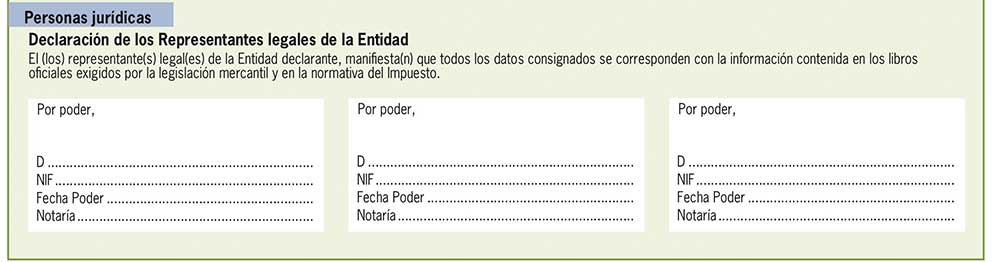
En la página 6 se deben cubrir las siguientes casillas, que no se recogen de forma automática:
- - Casilla 85, Compensación de cuotas del ejercicio anterior: Si en la autoliquidación del último período del ejercicio anterior resultó un saldo a su favor y optaste por la compensación, consigna en esta casilla de forma manual la cantidad a compensar, salvo que la misma haya sido modificada por la Administración, en cuyo caso se consignará esta última.
- - Casilla 97, A compensar: Si el resultado de la última autoliquidación fue a compensar, consignarás en esta casilla el importe de la misma.
- - Casilla 98, A devolver: Si el resultado de la última autoliquidación fue a devolver, consignarás en esta casilla el importe de la misma.
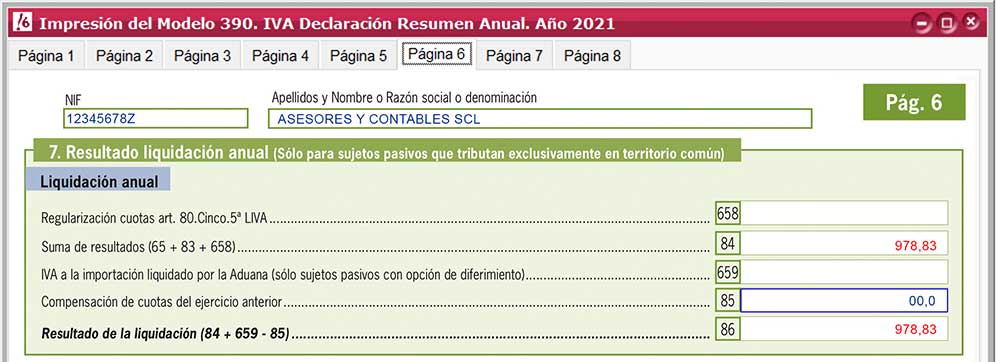
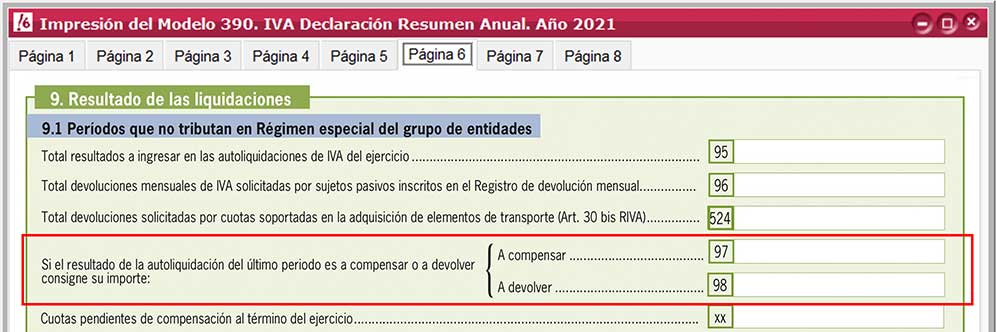
Una vez generado y revisados los importes del modelo 390 para generar el fichero de la presentación telemática, pulsa en el icono Archivo y guarda el fichero en tu equipo.
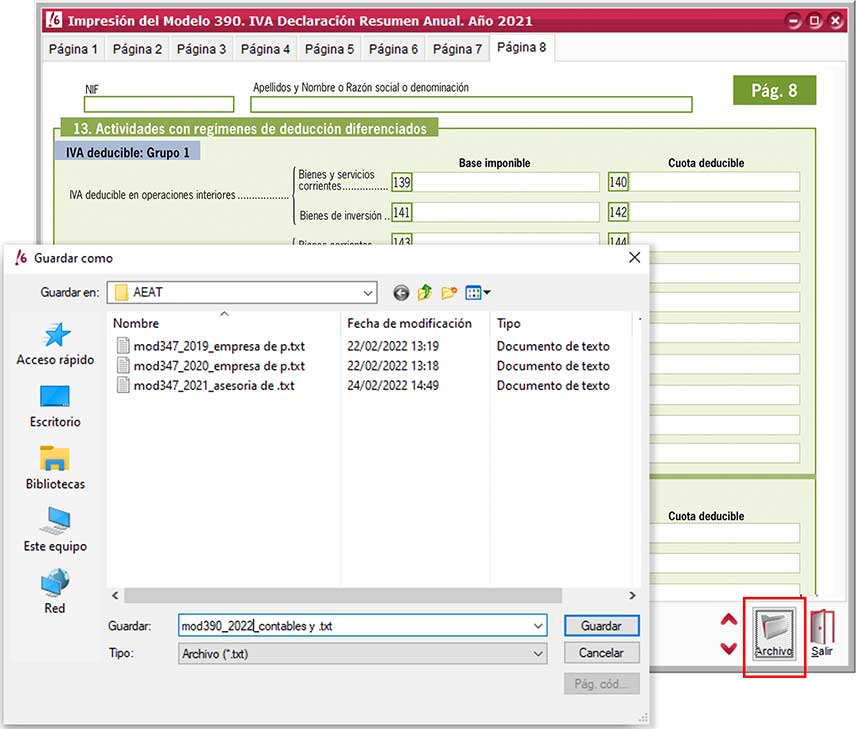
Para realizar la presentación telemática, entra en esta web de la AEAT y escoge Modelo 390 Ejercicio 202X Presentación (con fichero).
Enlace AEAT: https://sede.agenciatributaria.gob.es/Sede/procedimientoini/G412.shtml.
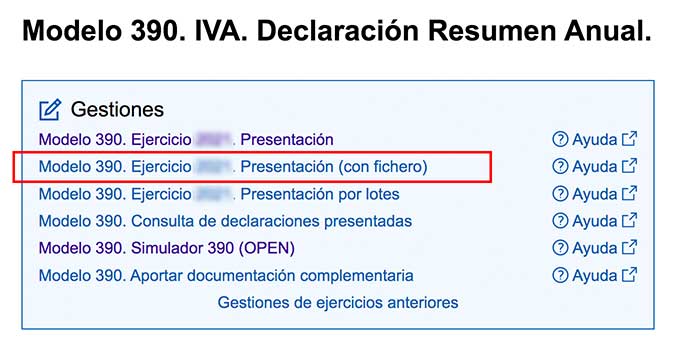
Si vas a utilizar un certificado electrónico para identificarte debes hacer clic en el apartado Acceda con certificado o DNI electrónico; si, en cambio, vas a utilizar el sistema Cl@ve PIN introduce el DNI o NIE en la casilla y, a continuación, aporta el dato de contraste para continuar.
Una vez seleccionado el tipo de acceso revisa el cuadro de avisos para asegurarte que vas a realizar la presentación correctamente. Haz clic en Leer declaración y selecciona el fichero que contiene la declaración que has generado previamente con ClassicConta 6.
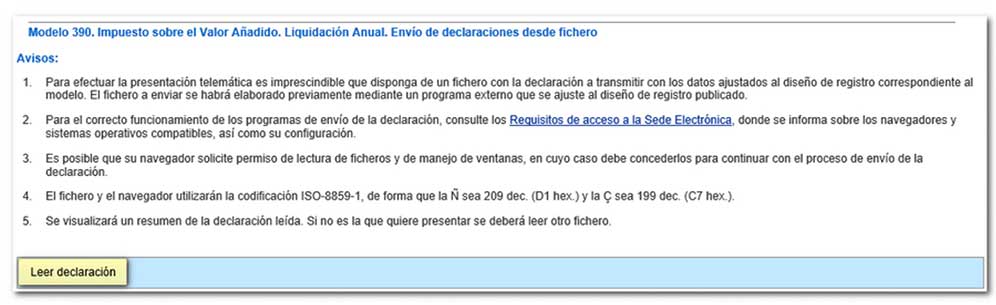
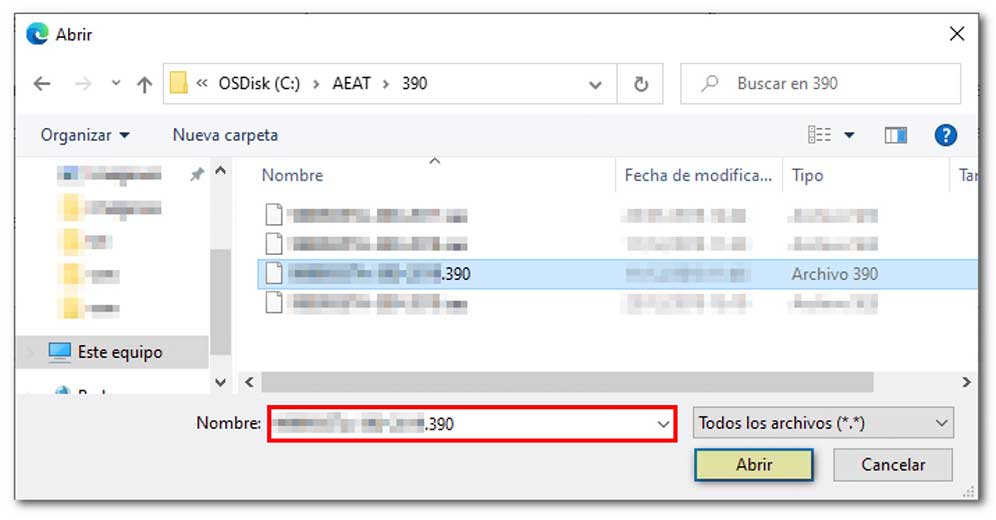
Se cargará la declaración en un formulario similar al disponible en la Sede Electrónica, pero debes tener en cuenta de que los campos no son editables. Cualquier cambio que se haga, hay que volver a subir el fichero con los cambios necesarios.
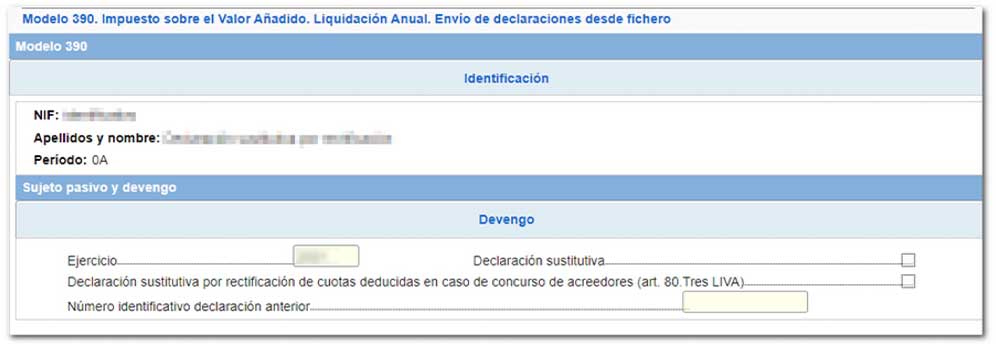
Mediante la barra de desplazamiento baja hasta el final de la página donde se encuentra el botón Firmar y Enviar para proceder al envío de la declaración.

Por último, marca la casilla Conforme y pulsa Firmar y Enviar para presentar la declaración.
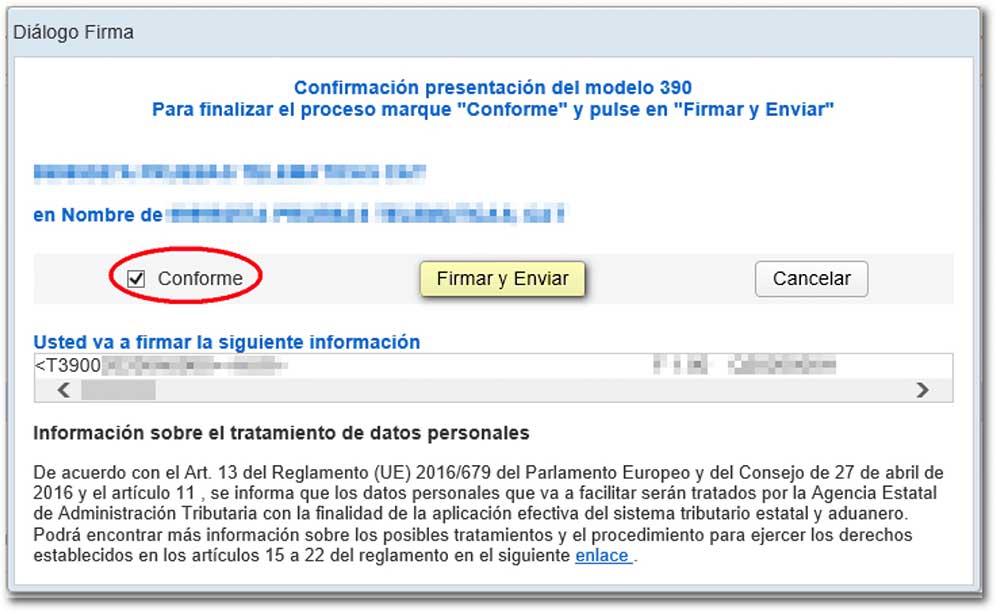
El resultado de una presentación correcta será una página de respuesta con un PDF incrustado, que podrás guardar e imprimir. En la primera página del documento se muestra la información de la presentación (número de entrada de registro, Código Seguro de Verificación, número de justificante, día y hora de presentación y datos del presentador); en las páginas posteriores, el resumen de la declaración.